
Michael Fisher
0
4971
1099
 La mayoría de nosotros tenemos una gran colección de música digital que llamamos nuestra. Por lo general, los álbumes y las canciones se han agregado de manera irregular durante el año de muchas, muchas fuentes diferentes. Es posible que haya digitalizado sus colecciones de discos, MC y CD existentes, mientras que la mayoría de nosotros intercambiamos música con amigos y familiares..
La mayoría de nosotros tenemos una gran colección de música digital que llamamos nuestra. Por lo general, los álbumes y las canciones se han agregado de manera irregular durante el año de muchas, muchas fuentes diferentes. Es posible que haya digitalizado sus colecciones de discos, MC y CD existentes, mientras que la mayoría de nosotros intercambiamos música con amigos y familiares..
Estoy seguro de que estará de acuerdo en que lo único molesto al disfrutar de una mezcla aleatoria de sus canciones favoritas es el cambio de calidad, especialmente en el volumen. Dado que nuestra música se origina en muchas fuentes diferentes, la calidad nunca es la misma, pero las variaciones en el volumen son más desagradables.
Si bien es difícil corregir la calidad general, es bastante fácil normalizar los niveles de volumen de MP3 con la herramienta adecuada. Ahí es donde MP3Gain viene en.
 MP3Gain, realiza un análisis estadístico para determinar qué tan alto suena un archivo para el oído humano. La mayoría de los otros normalizadores funcionan con la normalización máxima, normalizando el valor de una canción en función de su pasaje más fuerte. Además, le encantará saber que la normalización de sus MP3 con MP3Gain no tiene ningún efecto en la calidad, ya que no se realiza la decodificación o codificación..
MP3Gain, realiza un análisis estadístico para determinar qué tan alto suena un archivo para el oído humano. La mayoría de los otros normalizadores funcionan con la normalización máxima, normalizando el valor de una canción en función de su pasaje más fuerte. Además, le encantará saber que la normalización de sus MP3 con MP3Gain no tiene ningún efecto en la calidad, ya que no se realiza la decodificación o codificación..
El programa fue escrito principalmente para Windows. Sin embargo, hay una GUI de Linux y una versión de MacMP3Gain disponible.
¿Entonces, cómo funciona? Es muy simple Agrega archivos o carpetas y establece el volumen de destino. El valor predeterminado es 89,0 dB. En otras herramientas, encontrará hasta 92,0 dB como volumen predeterminado para la normalización. Sin embargo, siempre usaría el valor predeterminado de la herramienta respectiva, a menos que sepa lo que está haciendo al cambiar esto.
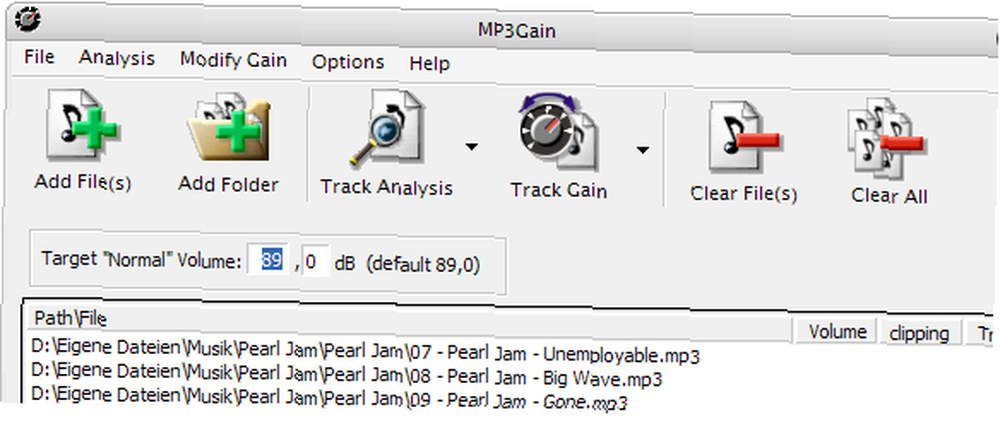
Cuando haya agregado todos los archivos que desea normalizar, haga clic en Análisis botón. Desde allí, puede seleccionar el análisis de Pista o Álbum en el menú desplegable. MP3Gain ahora analiza cada archivo para verificar el volumen actual y si el archivo tiene problemas de recorte. La ganancia de seguimiento indica el aumento o disminución del volumen requerido para igualar el volumen objetivo. Puede borrar los resultados seleccionando Borrar análisis en el menú desplegable del botón Análisis.

Una vez que se completa el proceso de análisis, puede hacer clic en el Ganancia botón para iniciar los cambios sugeridos. Tenga en cuenta que también hay un menú desplegable para este botón desde el que puede seleccionar Pista, Álbum o Constante, según el tipo de ajustes que prefiera. El archivo de ayuda incluido hace un muy buen trabajo al explicar cuáles son las diferencias.

Si se da cuenta de que ha realizado una selección incorrecta, puede cancelar en cualquier momento y deshacer todos los cambios realizados por MP3Gain. Simplemente agregue todos los archivos editados que se modificaron previamente y seleccione> Modificar ganancia> Deshacer cambios de ganancia en el menú.
MP3Gain debería resolver el problema de variar los niveles de volumen en cualquier colección de MP3 fácilmente!
¿Conoces alguna aplicación mejor que pueda usarse para normalizar los niveles de volumen de mp3? Háganos saber en los comentarios!
Anteriormente hemos cubierto herramientas para mejorar su colección de mp3:
Stefan cubrió 4 maneras fáciles de arreglar las etiquetas de música y organizar la biblioteca de música 4 maneras fáciles de arreglar las etiquetas de música y organizar la biblioteca de música Para convertir cassettes de audio y LP a MP3 en 5 sencillos pasos Cómo convertir cassettes de audio y LP a MP3 en 5 sencillos pasos .
¿Que mas te gustaria saber? Agradecemos sus comentarios y solicitudes.!
Créditos de imagen: fangol











